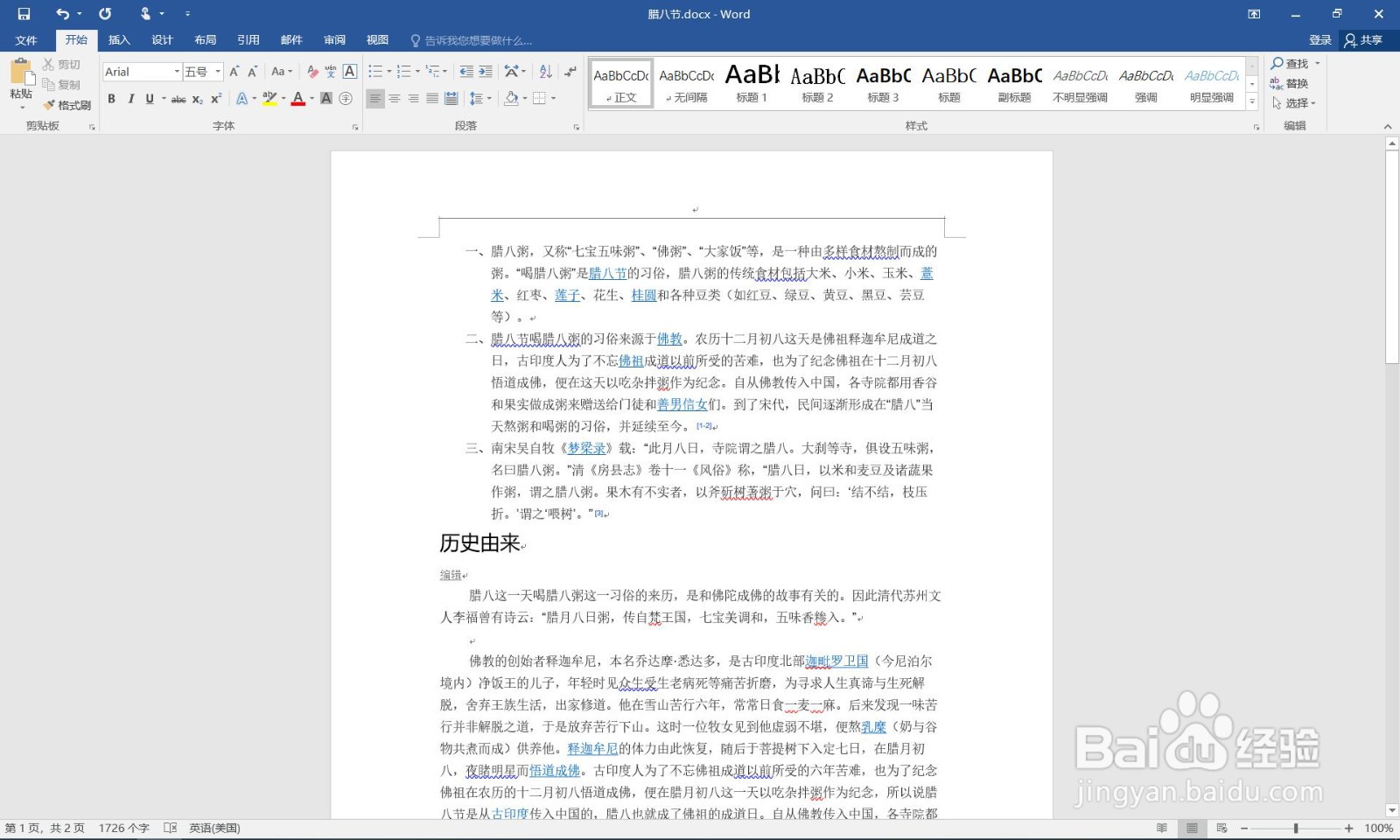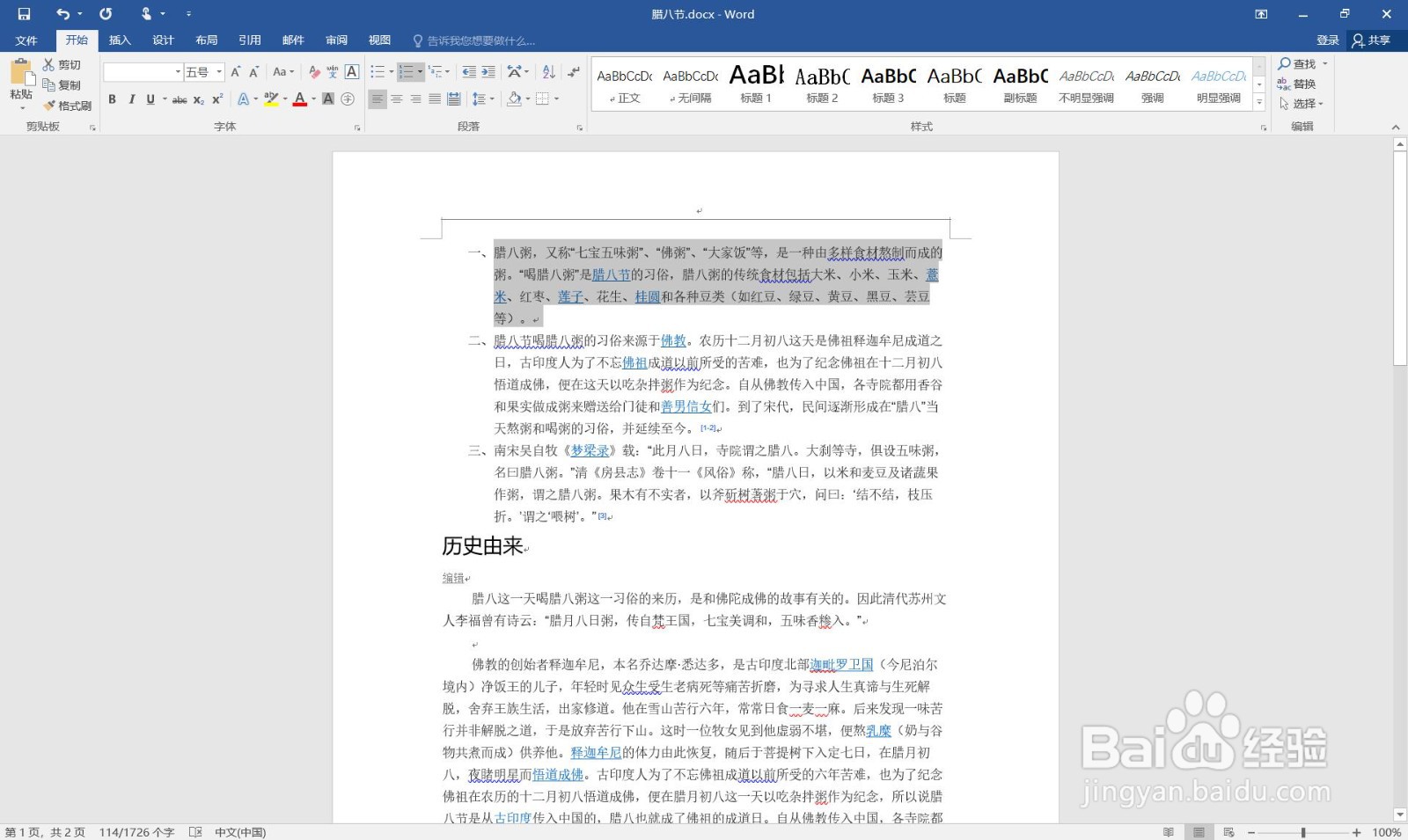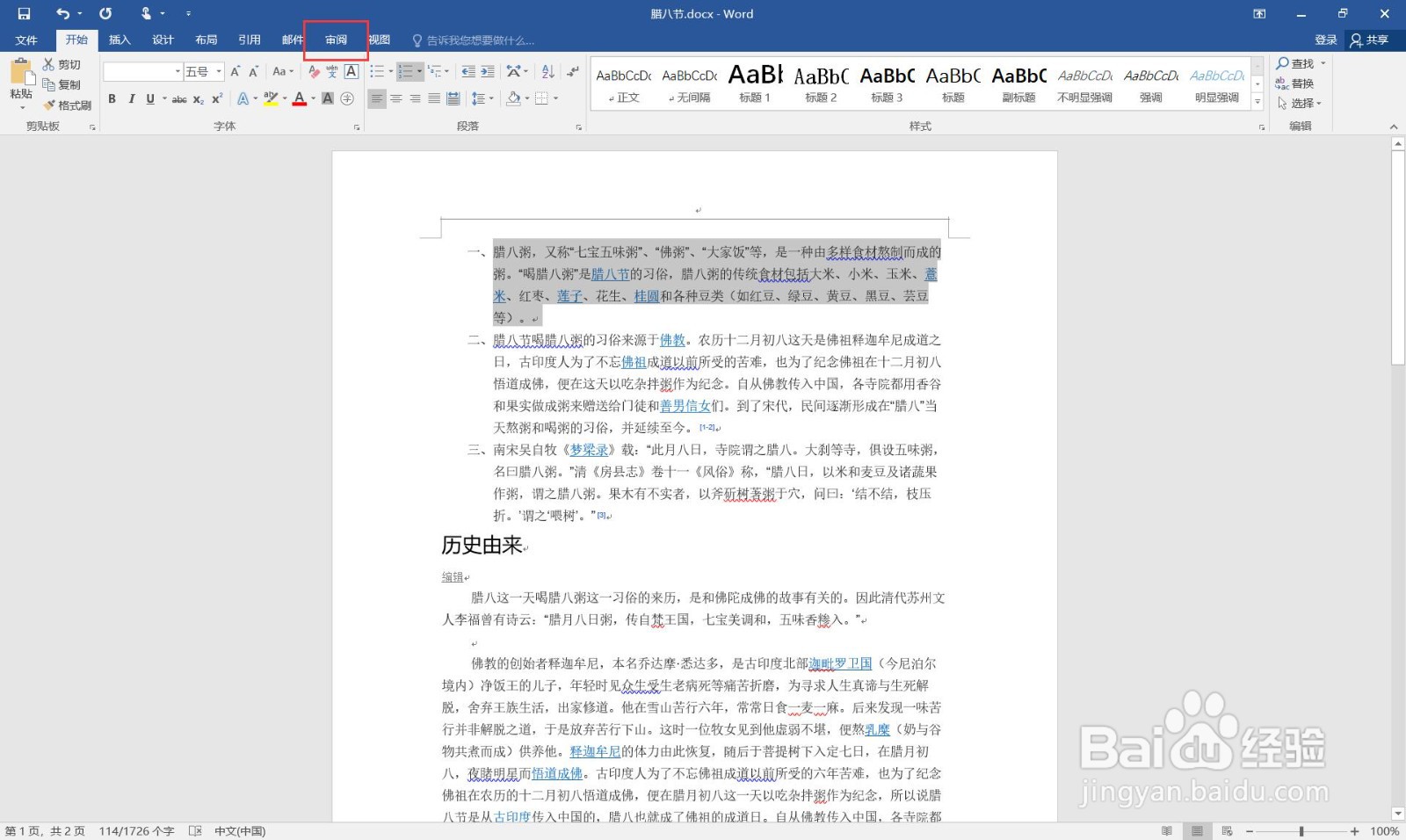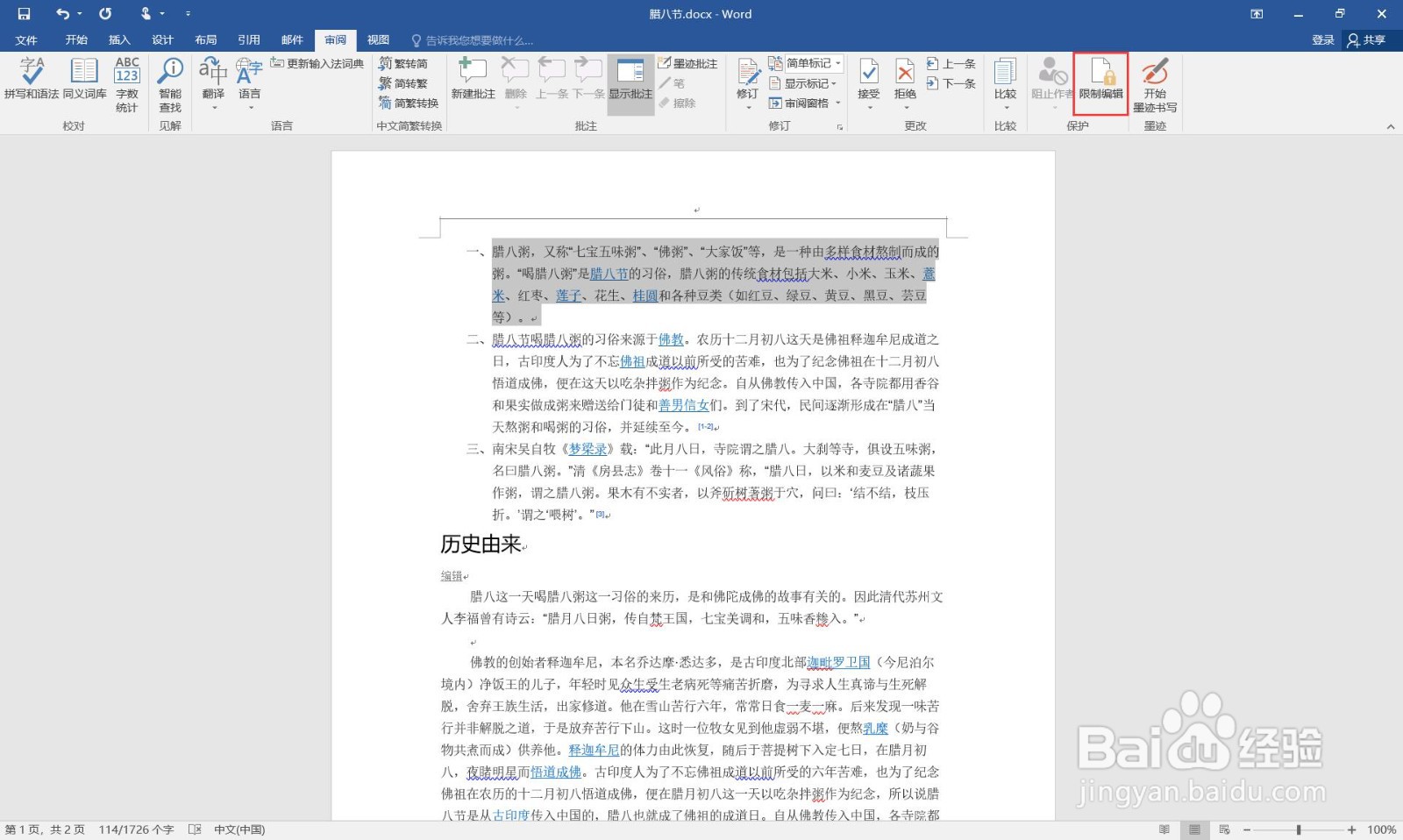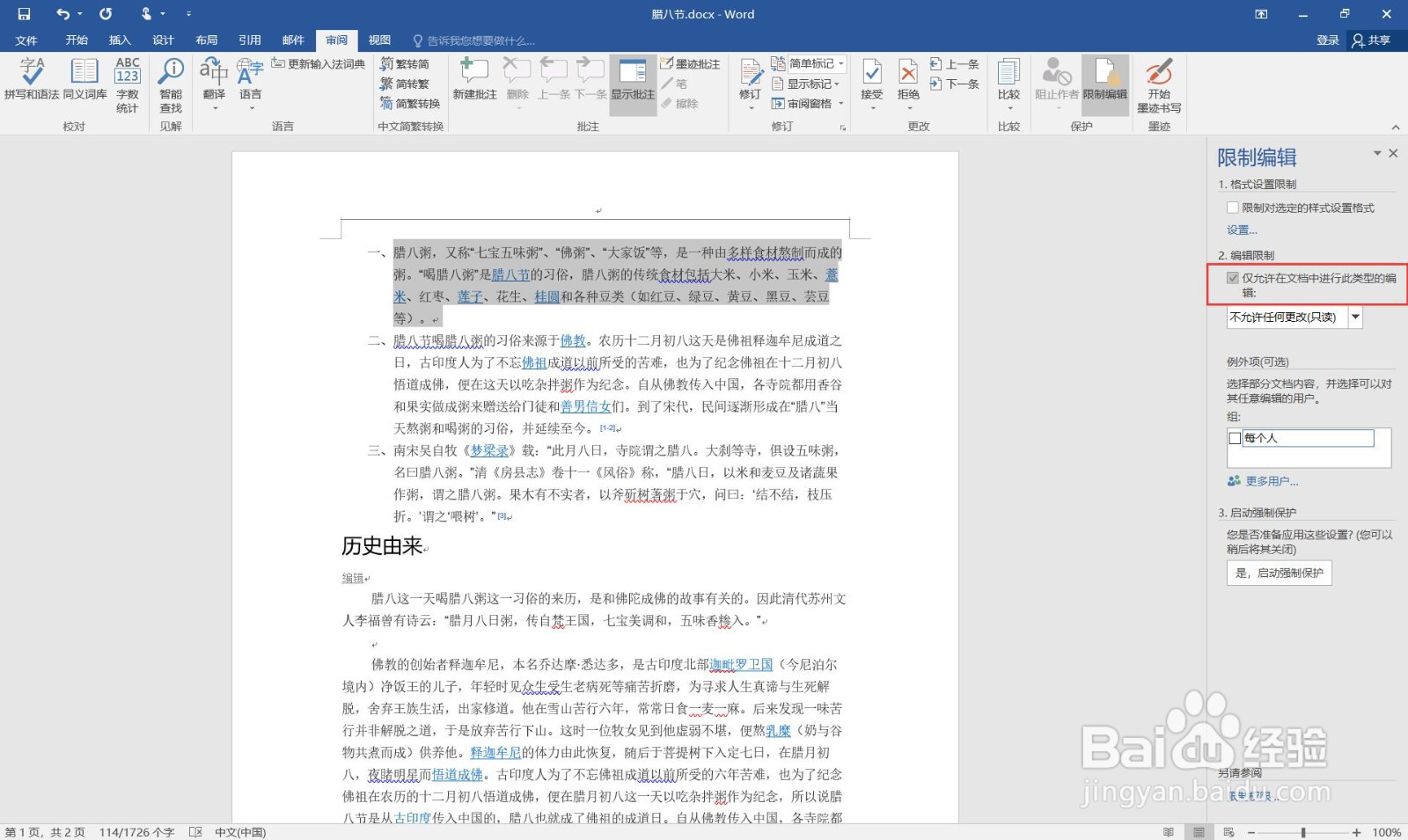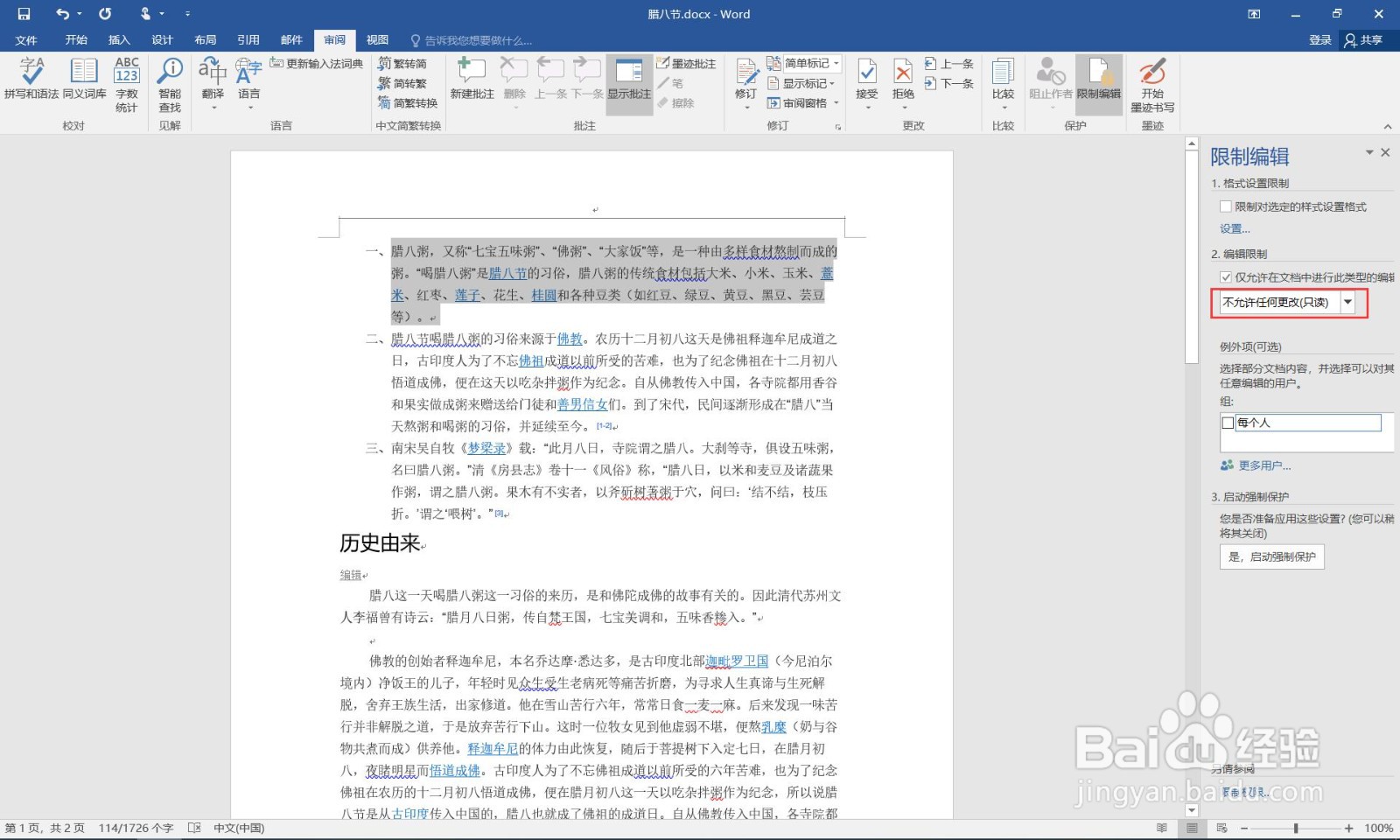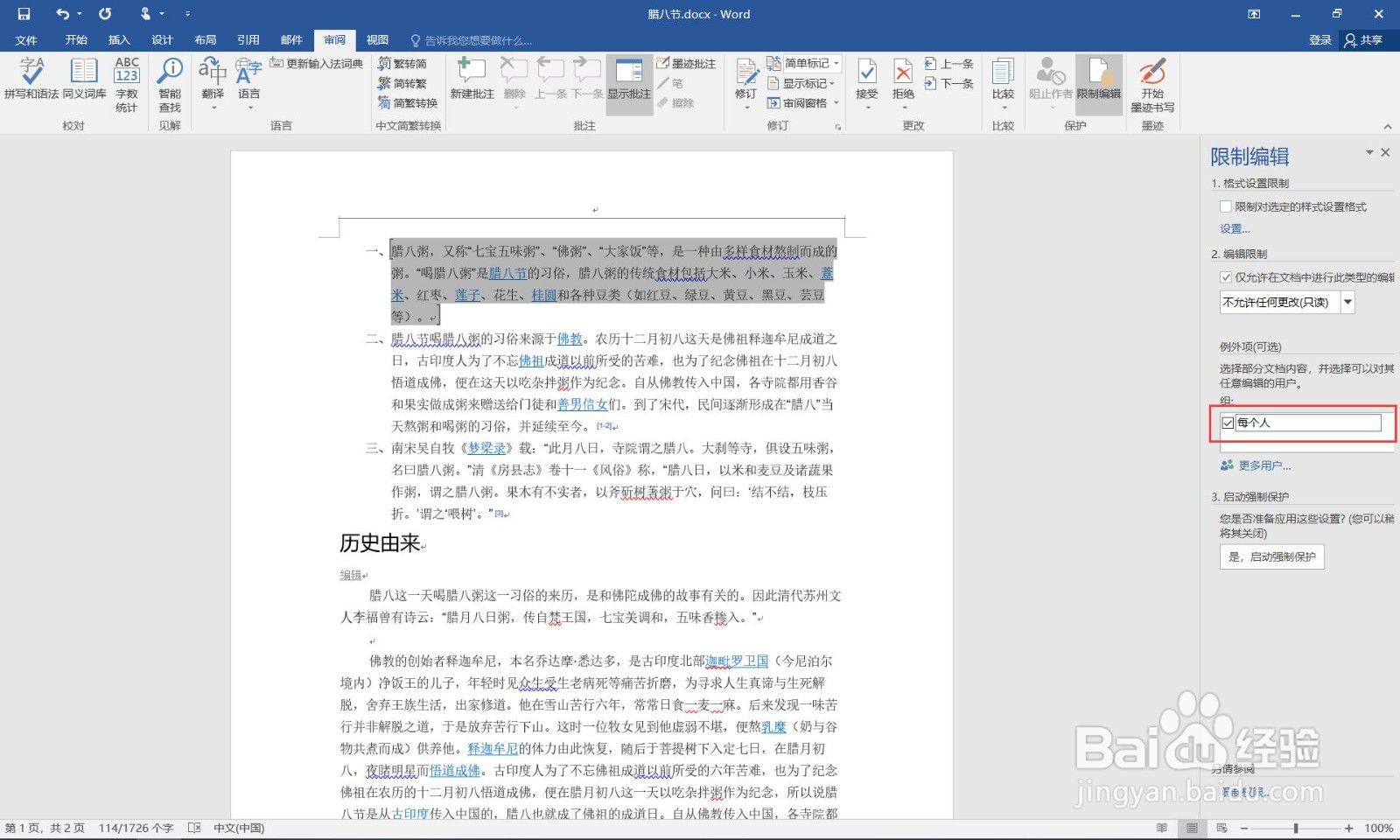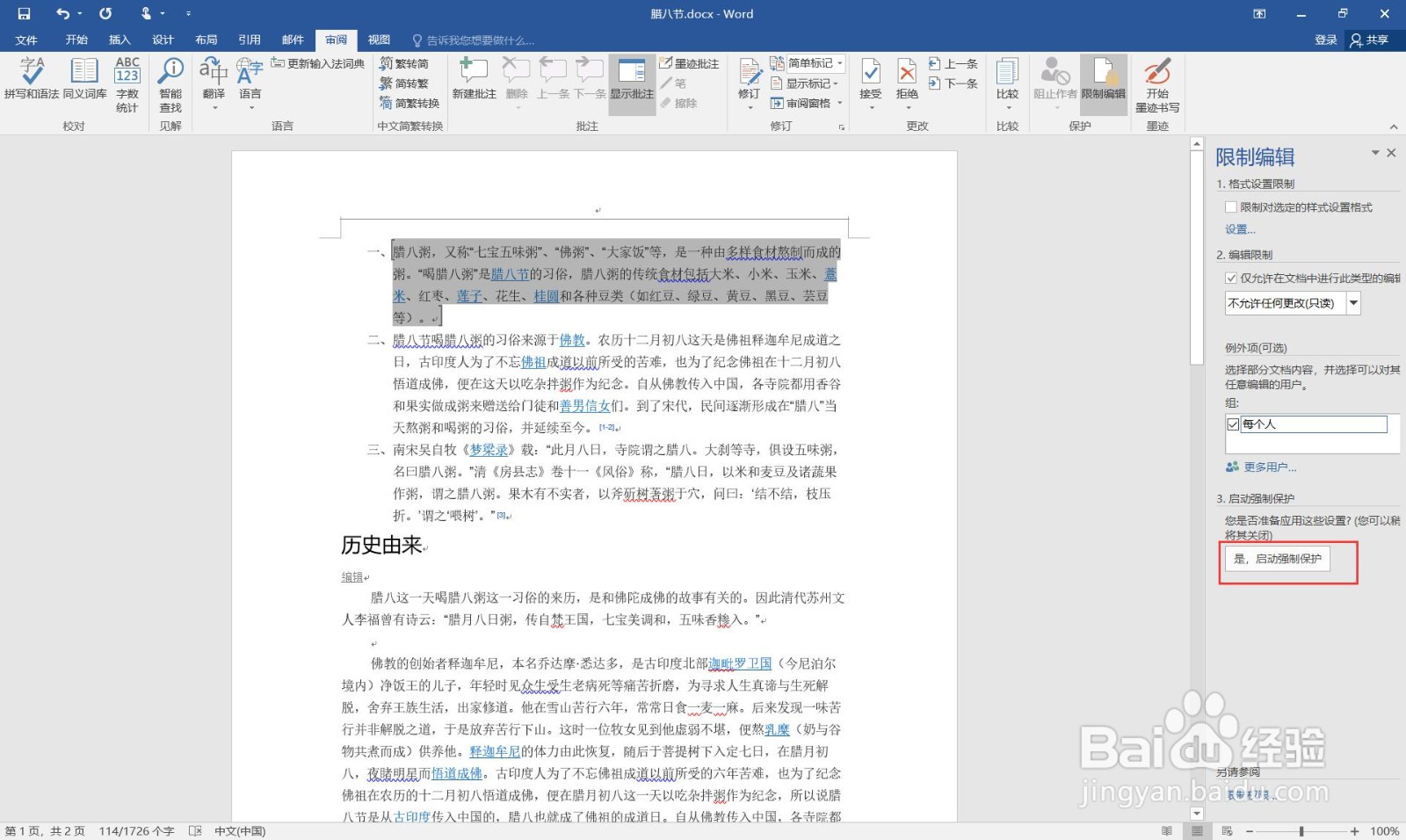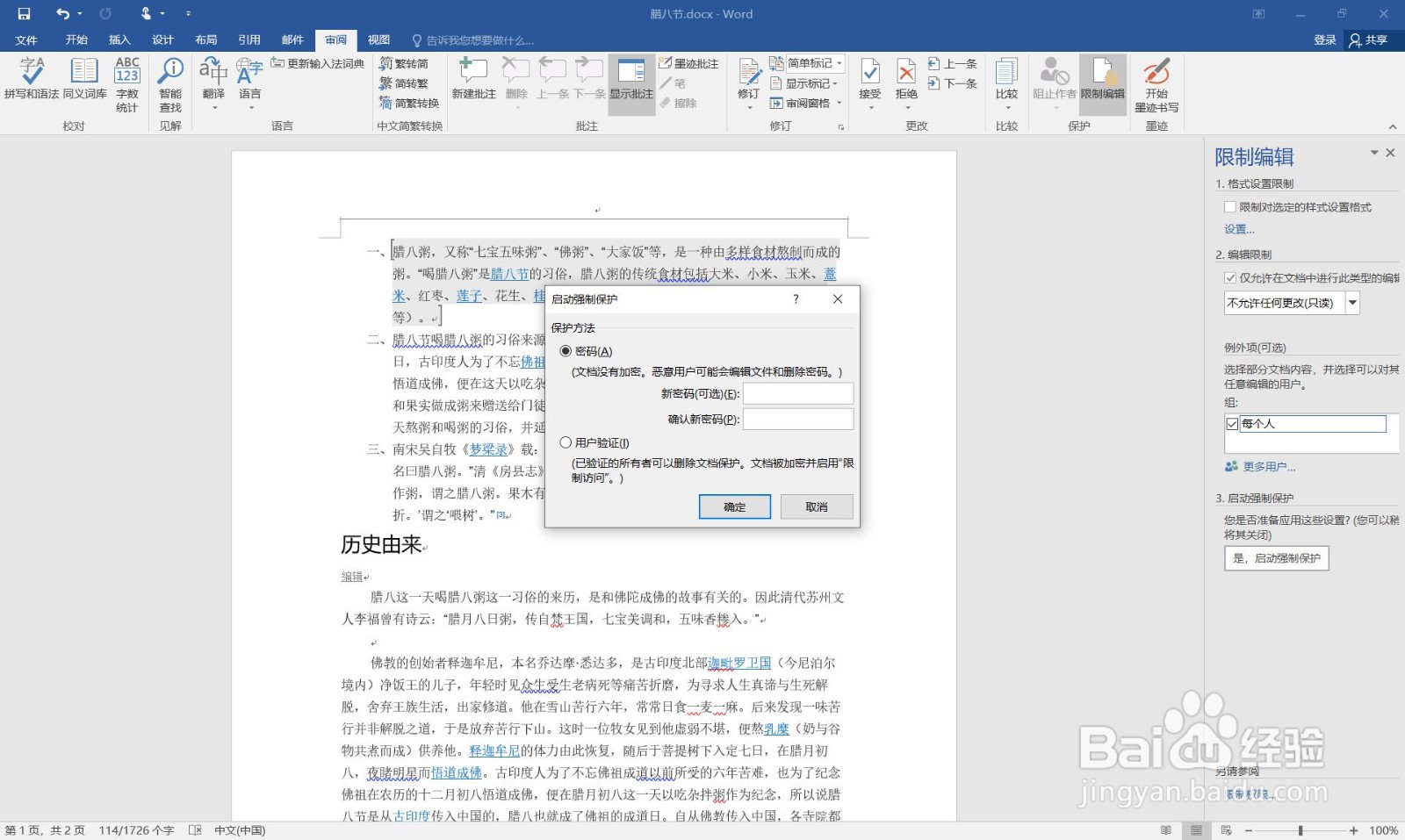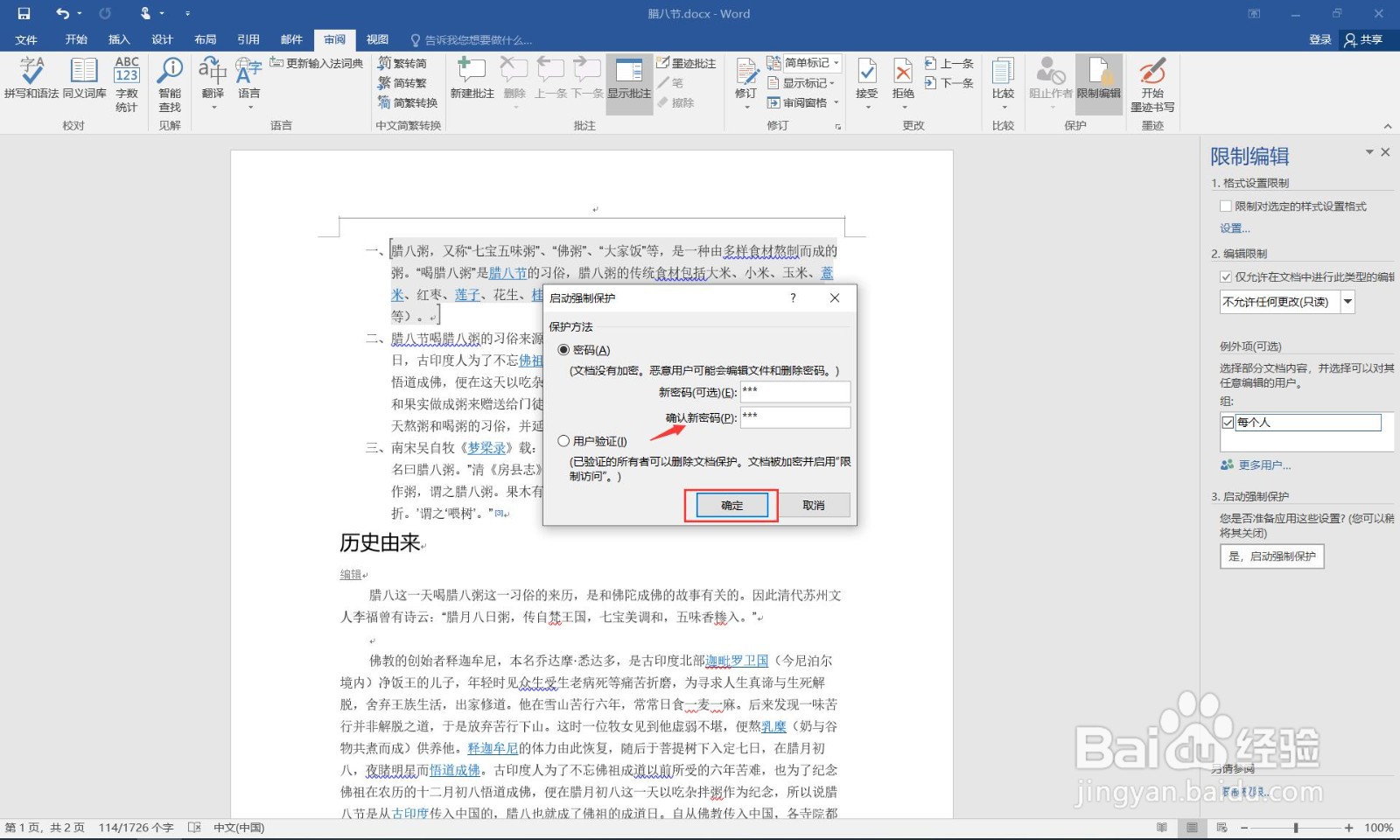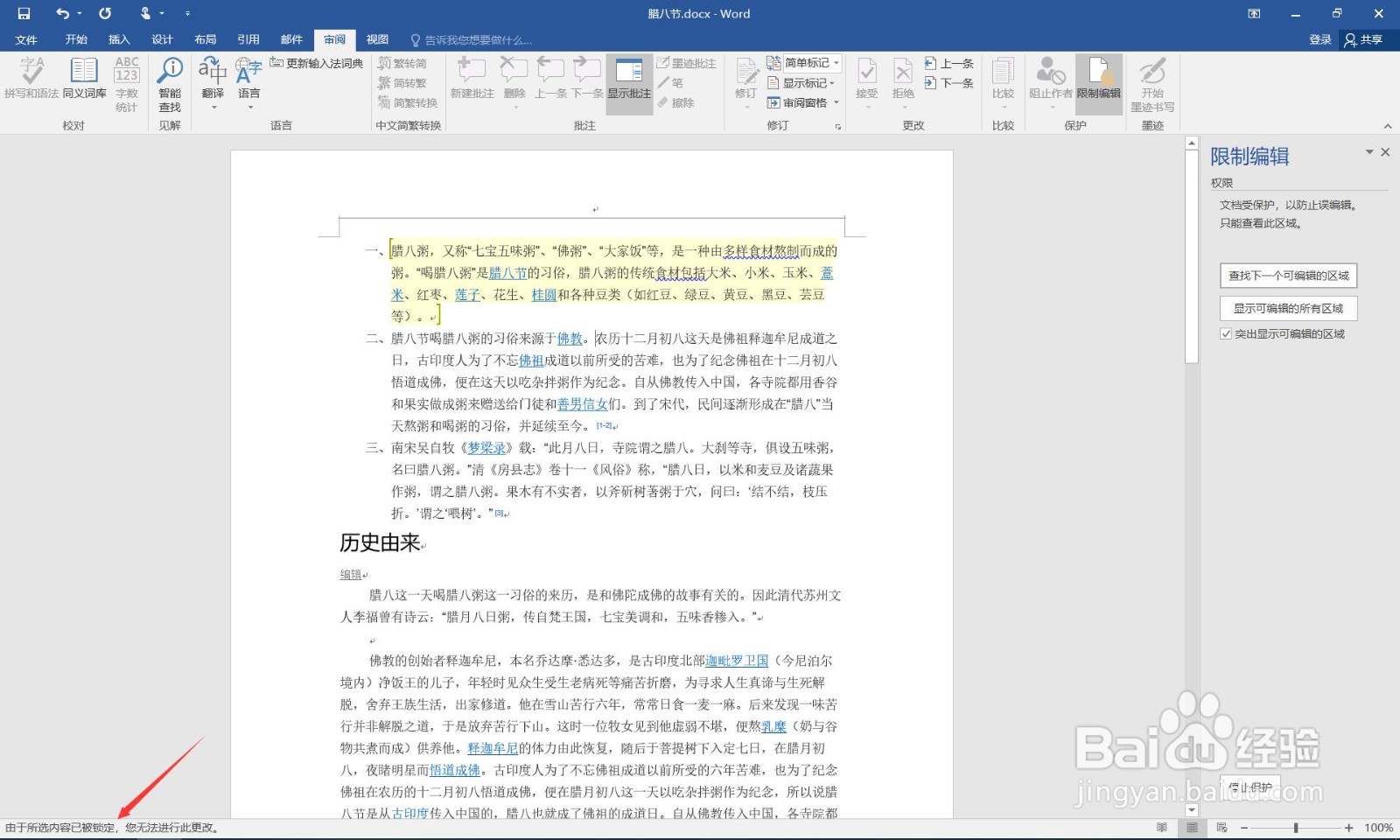如何在word中将部分内容限制修改
1、打开一个需要编辑的word文档。
2、选中需要加密的内容。
3、点击“审阅”菜单。
4、选择“限制编辑”。
5、勾选“仅允许在文档中进行此类型的编辑”。
6、选择“不允许任何更改(只读)”。
7、勾选“每人个”。
8、点击”是,启动强制保护“。
9、弹出启动强制保护窗口。
10、输入密码后,点击确定按钮。
11、这样编辑内容时就会显示加密限制修改。
声明:本网站引用、摘录或转载内容仅供网站访问者交流或参考,不代表本站立场,如存在版权或非法内容,请联系站长删除,联系邮箱:site.kefu@qq.com。